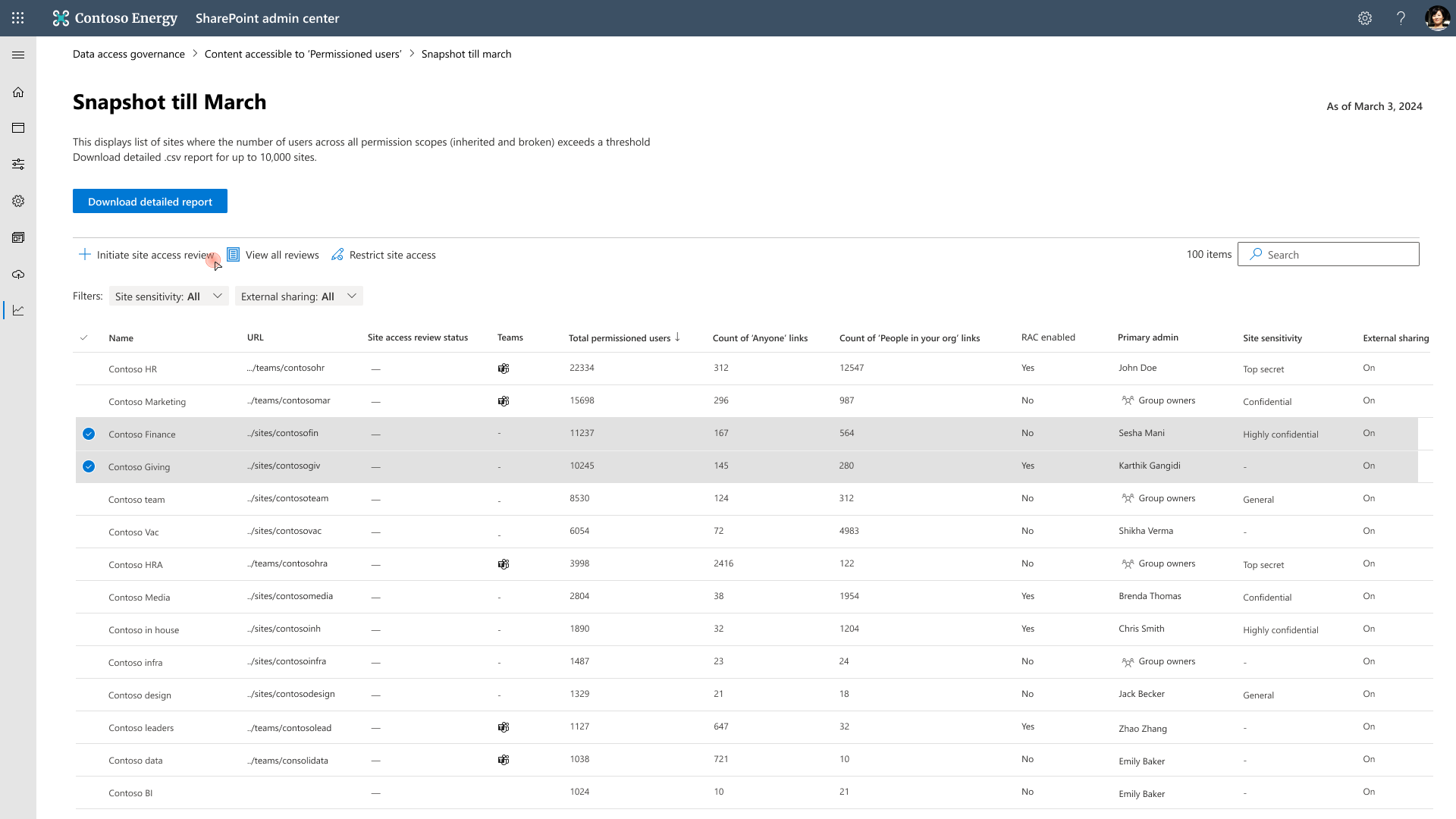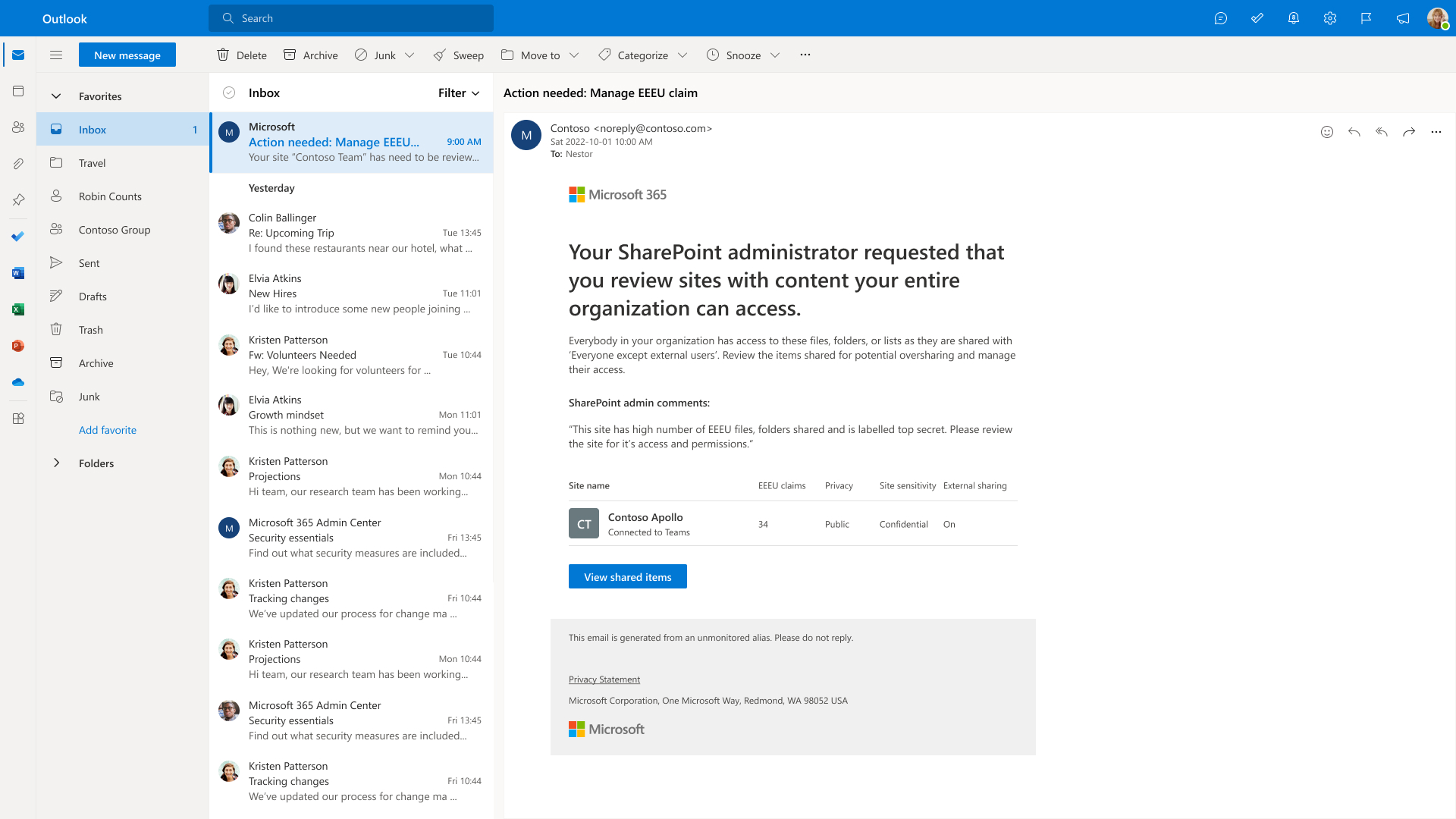データ アクセス ガバナンス レポートのサイト アクセス レビューを開始する
 この記事の一部の機能では、Microsoft SharePoint Premium - SharePoint Advanced Management が必要です
この記事の一部の機能では、Microsoft SharePoint Premium - SharePoint Advanced Management が必要です
SharePoint 管理センターのサイト アクセス レビューを使用すると、IT 管理者はデータ アクセス ガバナンス レポートのレビュー プロセスを、過剰共有サイトのサイト所有者に委任できます。
サイト アクセス レビューでは、サイト所有者がレビュー プロセスに関与するため、データ アクセス ガバナンス レポートで特定された過剰共有サイトの懸念に対処できます。 この機能は、次の点で重要です。
- IT 管理者は、コンプライアンス上の理由により、ファイル レベルまたはアイテム レベルの詳細にアクセスできません。
- サイト所有者は、自分のサイトのオーバーシェアの問題を確認して対処するのに最適な位置にあります。
前提条件
サイト アクセス レビュー機能を使用するには、次の前提条件を満たす必要があります。
- Microsoft SharePoint Premium - SharePoint Advanced Management サブスクリプションを使用する
- 政府以外のクラウド テナント環境を実行します。 GCCH/GCC-Moderate/DoD/Gallatin などの政府機関向けクラウド環境では、サイト アクセス レビューはサポートされていません
- SharePoint 管理センターにアクセスしてアクセス レビューを開始するための管理者資格情報を持っている
- サイト所有者にレビュー要求に応答させ、必要なアクションを実行してレビューを完了させる
サイト アクセス レビューのしくみ
- サイト アクセス レビューには、データ アクセス ガバナンス レポートに表示されている上位 100 のサイトに対してのみアクセスできます。 サイト アクセス レビューは、特に、選択したデータ アクセス ガバナンス レポートで特定されたオーバーシェアリング シナリオを対象とします。
- レビューを開始すると、サイト所有者のコンテキスト固有の電子メールが生成されます。
- たとえば、""外部ユーザーを除くすべてのユーザーと共有されているコンテンツ" カテゴリからレポートのサイト アクセス レビューを開始した場合、レビュー メールはその特定のレポートに関する共有の問題のみに対処します。
重要
現在、サイト アクセス レビューは、"外部ユーザーを除くすべてのユーザーと共有されているコンテンツ" レポートでのみ使用できます。
サイト アクセス レビューを開始する
管理者の資格情報を使用して SharePoint 管理センターにサインインします。
[ レポート ] セクションを展開し、[ データ アクセス ガバナンス] を選択します。
[外部ユーザーを除くすべてのユーザーと共有されたコンテンツ] で、[ レポートの表示] を選択します。
レポートを選択し、確認するサイトを選択します。
[ サイト アクセス レビューの開始] を選択します。
指定したセクションにコメントを追加して、サイト所有者にコンテキストを提供します。
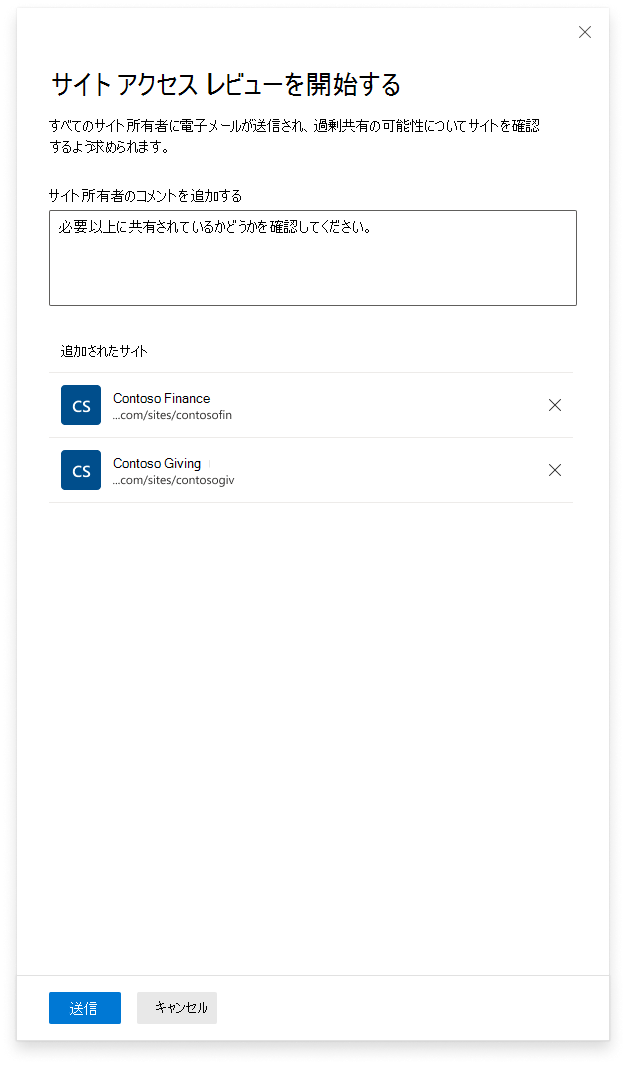
[ 送信] を選択してレビュー要求を開始します。
開始されたサイト アクセス レビューを追跡する
開始されたすべてのサイト アクセス レビューの一覧を表示するには、データ アクセス ガバナンスのランディング ページから [ マイ レビュー要求 ] タブを選択します。
サイト アクセス レビューを開始すると、サイト所有者がレビューを完了するまで、その状態は保留中のままです。 サイト所有者がレビューを完了すると、レビュー担当者の名前と完了日時で状態とコメントが更新されます。 サイト アクセス レビューでサイト所有者がサイト アクセス レビューを配信するための有効な電子メール ID を特定できなかった場合、レビューは失敗としてマークできます。
サイト アクセス レビュー プロセス (サイト所有者向け)
レビューを開始すると、サイトの所有者は、注意が必要な各サイトのメールを受け取ります。 電子メールには次のものが含まれます。
関連するタイトル
コメント (ある場合)
サイトのアクセス許可を確認する要求
詳細なアクセス レビュー ページへのリンク。 このページは、データ アクセス ガバナンス レポートで指定されているシナリオに固有です。
[外部ユーザーを除くすべてのユーザー] サイト アクセス レビュー要求を確認する (サイト所有者向け)
サイト所有者は、次の 2 つのメイン領域でアクセスを確認および管理できます。
SharePoint グループ:
個々の項目 (ファイル/フォルダー/リスト):
- 過去 28 日間に "外部ユーザーを除くすべてのユーザー" と共有されているアイテムを表示する
- 共有の詳細を表示する (共有したユーザーといつ)
- アクセスを管理し、必要に応じてアクセス許可を削除します。
[アクセスの管理] を選択します。
[グループ] タブの [外部ユーザーを除くすべてのユーザー] グループで、グループを選択し、[アクセスの削除] を選択します。 詳細については、「 OneDrive または SharePoint のファイルまたはフォルダーの共有を停止するか、アクセス許可を変更 する」を参照してください。
サイト アクセス レビュー要求を完了する (サイト所有者向け)
サイト所有者がアクセス許可の変更や削除などの必要なアクションを実行すると、サイト所有者は次の操作を行う必要があります。
- [ レビューの完了] を選択します。
- 関連するコメントを追加します。
- 完了したレビューを送信します。
コメントは、レビュー要求を発生させた IT 管理者に共有されます。 その後、レビュー要求は完了としてマークされます。
複数のサイト アクセス レビュー要求を管理する (サイト所有者向け)
サイト所有者は、複数のサイトに対するレビュー要求を受け取ったり、同じサイトの異なるシナリオで複数のレビューを受け取ったりすることができます。 サイト所有者は、左側のパネルにある [ サイト レビュー ] ページを選択することで、すべての要求を追跡できます。
複数のレビューを処理するサイト所有者の場合:
- 次の方法で [サイト レビュー] ページにアクセスします。
- 保留中のすべてのサイト アクセス レビューを表示します。
- 必要に応じてレビューを完了します。